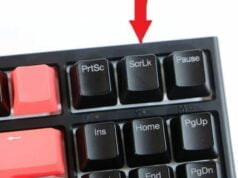Haga que la barra de tareas vaya y venga como desee con facilidad en Windows 10.
La barra de tareas de Windows 10 es una herramienta bastante útil, pero también es una que quizás no quieras ver en tu pantalla todo el tiempo. Cualquiera sea la razón, puede hacer que aparezca y desaparezca como desee en Windows 10 con unos sencillos pasos.
Esto funciona tanto para computadoras de escritorio como para tabletas, y el método es exactamente el mismo.
Cómo ocultar automáticamente la barra de tareas de Windows 10
Simplemente siga estos sencillos pasos:
- Haz clic derecho en un área vacía de la barra de tareas. (Si está en modo tableta, mantenga un dedo en la barra de tareas).

- Haga clic en la configuración de la barra de tareas.

- Activa Ocultar automáticamente la barra de tareas en el modo de escritorio. (También puede hacer lo mismo para el modo tableta).
La barra de tareas desaparecerá ahora a menos que mueva el mouse al área apropiada de la pantalla, cuando mágicamente volverá a aparecer ante sus propios ojos. En una tableta, puede deslizar hacia arriba desde la parte inferior de la pantalla en cualquier momento para que la barra de tareas vuelva a aparecer.